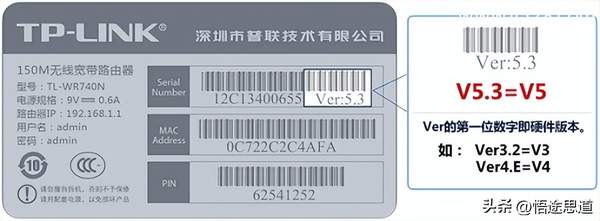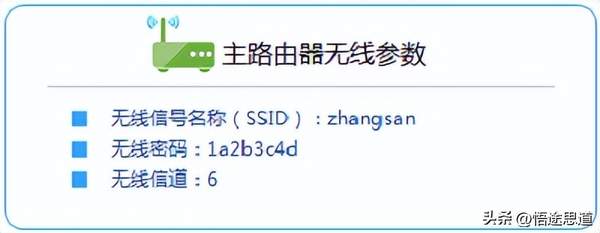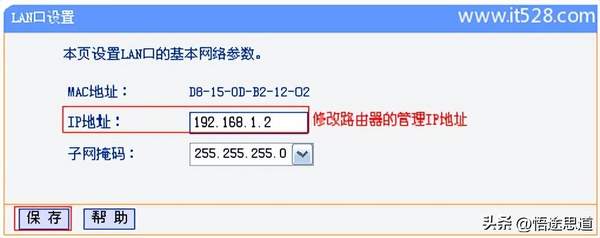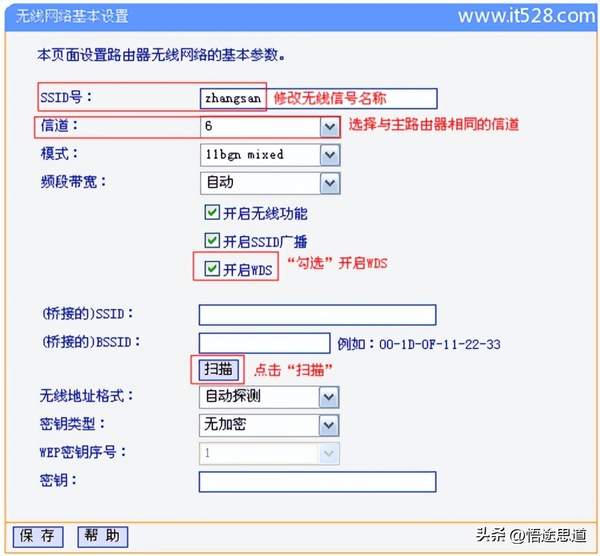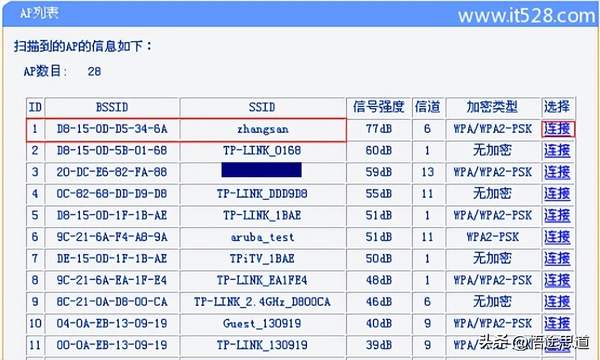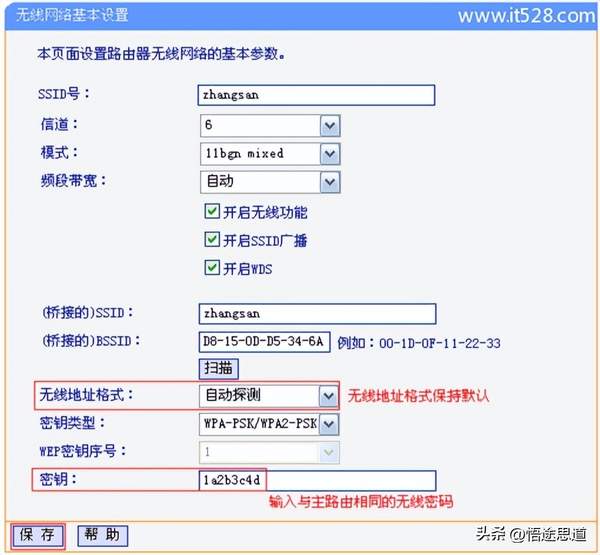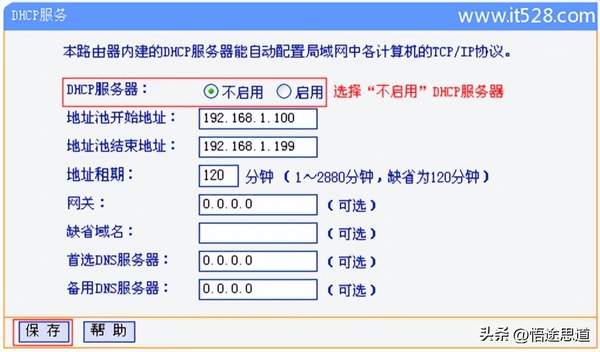tp-link886n怎么设置无线网络桥接(tl—wr886n路由器怎么无线桥接)
TP-Link TL-WR886N V2.0和V3.0路由器无线桥接设置方法。在面积较大的家庭或办公环境(如别墅、写字间等),路由器无线覆盖范围有限,部分区域信号较弱到或存在信号盲点。无线桥接(WDS)功能可以将无线网络通过无线进行扩展,只需简单设置即可实现无线扩展、漫游的需求。
目前TL-WR886N路由器有V2.0、V3.0、V4.0、V5.0这个几个版本,其中V2.0和V3.0版本的TL-WR886N路由器的无线桥接是一样的。
查看TL-WR886N路由器的版本号:
您可以在TL-WR886N路由器底部标签上,找到Serial Number 栏中的 Ver(即Version/版本)标注的就是TL-WR886N的硬件版本。如下图:
如果您的TL-WR886N路由器是V4.0或者V5.0版本,那么可以参考教程:TP-Link TL-WR886N V4-V5无线桥接设置方法
重要说明:
(1)、请确保您原来的网络有,有一台无线路由器可以正常上网,包括无线网络可以正常使用。
(2)、为了教程介绍的方便,本文中把原来可以上网的那一台无线路由器,叫做:主路由器;把另外一台TL-WR886N路由器,叫做:副路由器。TL-WR886N无线桥接拓扑图如下图:
第一步、确认主路由器无线参数
请选确认原来主路由器上的无线WiFi名称、无线密码和无线信道,本例中如下图所示:
第二步、修改副路由器LAN口IP地址
在TL-WR886N V2-V3路由器的设置页面,点击“网络参数”——>“LAN口设置”——>然后修改“IP地址”——>点击“保存”,如下图所示
修改说明:
如果主路由器的LAN口IP地址是:192.168.1.1,那么TL-WDR5600路由器的LAN口IP地址,可以修改为:192.168.1.2-192.168.1.254范围中任意一个,如:192.168.1.3、192.168.1.4等等。
悟途网小编提醒如果主路由器的LAN口IP地址是:192.168.0.1,那么TL-WDR5600路由器的LAN口IP地址,可以修改为:192.168.0.2-192.168.0.254范围中任意一个,如:192.168.0.3、192.168.0.4等等。
注意问题:
修改TL-WR886N路由器的LAN口IP地址后,需要在浏览器中输入修改之后的IP地址,才能重新打开设置界面;本例中需要输入:192.168.1.2,才能重新打开TL-WR886N的设置页面。
第三步、设置TL-WR886N桥接
1、开启WDS桥接
使用修改后的IP地址登录TL-WR886N管理界面,点击“无线设置”——>“无线基本设置”——>设置与主路由器相同的“SSID号”、“信道”——>勾选“开启WDS”——>点击“扫描”。
2、选择主路由器信号
在扫描结果页面中,找到主路由器的无线信号名称(本例中是zhangsan),然后点击“连接”。
3、填写无线密码
在“密钥”选项中,填写主路由器的无线WiFi密码——>然后点击“保存”。
4、设置副路由器的无线密码
点击“无线设置”——>“无线安全设置”——>选择与主路由器相同的加密方式——>在“PSK密码”中设置与主路由器相同的无线密码——>点击“保存”。
第四步、关闭副路由器DHCP服务器
点击“DHCP服务器”——>“DHCP服务”——>“DHCP服务器”选择:不启用——>点击“保存”。
注意问题:
关闭副路由器(TL-WR886N)的DHCP服务器之后,需要进行重启。重启的方法:点击“系统工具”——>“重启路由器”——>点击“重启路由器”。
第五步、检查桥接是否成功
TL-WR886N重启完成后,重新登录到设置页面——>点击“运行状态”——>观察“无线状态”选项下的:WDS状态。如果“WDS状态”显示:成功 则表示TL-WR886N无线桥接设置成功。
源文来自TP-Link路由器TL-WR886N V2-V3无线桥接设置方法_悟途网更多路由器问题欢迎访问~